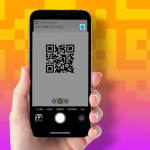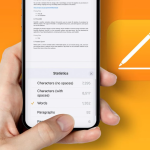Αν και δεν βλέπετε ανεπιθύμητα μηνύματα στον κύριο κατάλογο αλληλογραφίας σας ή δεν λαμβάνετε ειδοποιήσεις για αυτά, ορισμένα μηνύματα ηλεκτρονικού ταχυδρομείου αποφεύγουν τον εντοπισμό ανεπιθύμητων μηνυμάτων και καταλήγουν στον κύριο φάκελο σας. Εάν έχετε κουραστεί να λαμβάνετε τέτοια email όπως εγώ, υπάρχει διέξοδος! Μπορείτε να αποκλείσετε αυτά τα ανεπιθύμητα email απευθείας από το iPhone, το iPad ή το Mac σας.
Πώς να σταματήσετε τα ανεπιθύμητα email χρησιμοποιώντας την εφαρμογή Apple Mail
Η εφαρμογή Mail σε iOS και Mac έχει μια επιλογή για τον αποκλεισμό μιας διεύθυνσης email. Εάν χρησιμοποιείτε αυτήν την εφαρμογή για να διαχειριστείτε τα email σας, μπορείτε να το κάνετε με μερικά αγγίγματα.
Αποκλείστε τα ανεπιθύμητα email στην εφαρμογή Mail σε iPhone και iPad
1. Ανοίξτε την εφαρμογή Mail.
2. Ανοίξτε οποιαδήποτε αλληλογραφία από τη διεύθυνση email που θέλετε να αποκλείσετε.
3. Πατήστε το όνομα του αποστολέα στο επάνω μέρος.
4. Επιλέξτε το όνομα/τη διεύθυνση email τους με μπλε χρώμα.
5. Επιλέξτε Αποκλεισμός αυτής της επαφής για να σταματήσει αυτή η διεύθυνση να σας στέλνει μηνύματα.
Αποκλείστε τα ανεπιθύμητα email στην εφαρμογή Mail στο Mac
Ο καλύτερος τρόπος για να αποκλείσετε μια διεύθυνση email στην εφαρμογή Mail του Mac είναι να ορίσετε τους κανόνες της. Είναι τόσο εύκολο όσο η προσθήκη ενός λογαριασμού email στην εφαρμογή Mail. Ακολουθήστε τα παρακάτω βήματα:
1. Κάντε κλικ στο Mail επάνω αριστερά → Preference.
2. Μεταβείτε στους Κανόνες επάνω δεξιά.
3. Στη συνέχεια, επιλέξτε Προσθήκη κανόνα από την πλαϊνή γραμμή.
4. Συμπληρώστε το πεδίο Περιγραφή, Για παράδειγμα: «Αποκλεισμένος email»
Πληκτρολογήστε τη διεύθυνση email που θέλετε να αποκλείσετε στο κενό πεδίο.
5. Κάντε κλικ στο αναπτυσσόμενο μενού στην ενότητα Εκτέλεση των ακόλουθων ενεργειών. Για παράδειγμα – Επιλέξτε “Μετακίνηση μηνύματος” στο πρώτο πλαίσιο και “Ανεπιθύμητα” στο πλαίσιο στα δεξιά του “στο γραμματοκιβώτιο:”
6. Κάντε κλικ στο OK.
7. Στη συνέχεια, επιλέξτε Εφαρμογή.
Πώς να αποκλείσετε μια διεύθυνση email στο Gmail
Μπορείτε να αποκλείσετε το αναγνωριστικό email χρησιμοποιώντας την εφαρμογή Gmail για κινητά και το πρόγραμμα περιήγησης ιστού. Διαβάστε παρακάτω για να μάθετε περισσότερα.
Αποκλεισμός αποστολέα στην εφαρμογή Gmail σε iPhone και iPad
1. Πατήστε το email που εστάλη από τη διεύθυνση email που θέλετε να αποκλείσετε.
2. Πατήστε τις τρεις οριζόντιες κουκκίδες επάνω δεξιά.
3. Επιλέξτε Αποκλεισμός «όνομα αποστολέα» για να τον σταματήσετε από την αποστολή περαιτέρω email.
Αποκλεισμός αποστολέα στην εφαρμογή Gmail σε Mac
1. Εκκινήστε το Gmail από το πρόγραμμα περιήγησής σας.
2. Επιλέξτε ένα μήνυμα από τον αποστολέα που θέλετε να αποκλείσετε.
3. Κάντε κλικ στις τρεις κάθετες κουκκίδες στα δεξιά.
4. Επιλέξτε Block “X” για να αποκλείσετε την εν λόγω διεύθυνση email.
Σταματήστε τα ανεπιθύμητα email στην εφαρμογή AOL σε iPhone, iPad ή Mac
Η επιλογή διακοπής μιας ανεπιθύμητης διεύθυνσης email είναι διαθέσιμη μόνο στην εφαρμογή επιτραπέζιου υπολογιστή της AOL. Αν και δεν υπάρχει απλή επιλογή αποκλεισμού στην εφαρμογή iOS, μπορείτε ακόμα να επισημάνετε ένα μήνυμα ηλεκτρονικού ταχυδρομείου που έχει σταλεί από κάποιον ως ανεπιθύμητο. Έτσι, η AOL εκτρέπει αυτόματα τα επόμενα μηνύματα που προέρχονται από αυτήν τη διεύθυνση στον φάκελο ανεπιθύμητης αλληλογραφίας ή ανεπιθύμητης αλληλογραφίας.
Επισημάνετε μια διεύθυνση email ως spammer στην εφαρμογή iOS AOL
1. Ανοίξτε την εφαρμογή AOL και μεταβείτε στα εισερχόμενά σας.
2. Μεταβείτε στο μήνυμα που στάλθηκε από τη διεύθυνση που θέλετε να αποκλείσετε.
3. Πατήστε τις τρεις οριζόντιες κουκκίδες κάτω δεξιά.
4. Επιλέξτε Επισήμανση ως ανεπιθύμητη.
Αποκλεισμός μιας διεύθυνσης email χρησιμοποιώντας το πρόγραμμα περιήγησης ιστού AOL
1. Κάντε κλικ στο αναπτυσσόμενο μενού Επιλογές επάνω αριστερά.
2. Μεταβείτε στις Ρυθμίσεις αλληλογραφίας.
3. Από την αριστερή πλαϊνή γραμμή, πατήστε Αποκλεισμός αποστολέων.
4. Πληκτρολογήστε τη διεύθυνση email στην περιοχή Αποκλεισμός μηνυμάτων από συγκεκριμένους αποστολείς.
5. Πατήστε το εικονίδιο + για να προσθέσετε αυτήν τη διεύθυνση στη λίστα αποκλεισμένων διευθύνσεων.
Σημείωση: Μπορείτε να προσθέσετε όσα email θέλετε.
6. Πατήστε Αποθήκευση ρυθμίσεων κάτω αριστερά.
Μπορείτε να αποκλείσετε μια επαφή στην εφαρμογή Outlook στο iPhone;
Η εφαρμογή Microsoft Outlook iOS δεν έχει επιλογή αποκλεισμού διευθύνσεων email από τη σύνταξη αυτού του κειμένου. Ωστόσο, μπορείτε να αποκλείσετε την ανεπιθύμητη επαφή μέσω του προγράμματος περιήγησης. Δείτε πώς:
1. Στο πρόγραμμα περιήγησης ή στην εφαρμογή επιφάνειας εργασίας, κάντε κλικ στο εικονίδιο Ρυθμίσεις επάνω δεξιά.
2. Επιλέξτε Προβολή όλων των ρυθμίσεων του Outlook.
3. Κάντε κλικ στην Ανεπιθύμητη αλληλογραφία.
4. Στην ενότητα Αποκλεισμένοι αποστολείς και τομείς, κάντε κλικ στην επιλογή +Προσθήκη.
Συμπληρώστε το παρεχόμενο πεδίο με τη διεύθυνση email που θέλετε να αποκλείσετε.
5. Στη συνέχεια, πατήστε επιστροφή (σε Mac) ή Enter (για Windows) στο πληκτρολόγιό σας για να προσθέσετε τη διεύθυνση email στη λίστα αποκλεισμένων.
6. Τέλος, κάντε κλικ στην επιλογή Αποθήκευση κάτω δεξιά.
Σημείωση: Για να αφαιρέσετε την αποκλεισμένη διεύθυνση, κάντε κλικ στο εικονίδιο διαγραφής στα αριστερά της για να την καταργήσετε από τη λίστα των αποκλεισμένων μηνυμάτων ηλεκτρονικού ταχυδρομείου.
Αποκλεισμός ανεπιθύμητου αποστολέα email μέσω των ρυθμίσεων iPhone
Η εφαρμογή Ρυθμίσεις όχι μόνο σάς επιτρέπει να αποκλείσετε τη διεύθυνση email κάποιου, αλλά επίσης τον εμποδίζει να σας καλεί ή να σας στέλνει SMS. Ωστόσο, αυτή η μέθοδος λειτουργεί μόνο με τις διευθύνσεις email των ατόμων στη λίστα επαφών του iPhone σας. Επομένως, είναι βολικό εάν θέλετε να αποκλείσετε κάποιον από το να επικοινωνήσει μαζί σας μέσω οποιουδήποτε από τα μέσα που αναφέρονται παραπάνω.
Επομένως, ίσως θέλετε να βεβαιωθείτε ότι η διεύθυνση ηλεκτρονικού ταχυδρομείου του ατόμου που θέλετε να αποκλείσετε έχει επίσης τη διεύθυνση ηλεκτρονικού ταχυδρομείου του στη λίστα της κάρτας επικοινωνίας του. Διαφορετικά, θα καταλήξετε να αποκλείσετε μόνο τον αριθμό τηλεφώνου τους.
Δείτε πώς μπορείτε να αποκλείσετε μια διεύθυνση email με αυτήν τη δυνατότητα σε iPhone ή iPad:
1. Ανοίξτε τις Ρυθμίσεις iPhone.
2. Κάντε κύλιση προς τα κάτω και επιλέξτε Αλληλογραφία.
3. Σύρετε προς τα κάτω και πατήστε Αποκλεισμένο.
4. Πατήστε Προσθήκη νέου.
5. Επιλέξτε την επαφή που θέλετε να αποκλείσετε. Αυτό είναι!
Σημείωση: Για να ξεκλειδώσετε την επαφή, σύρετέ την προς τα αριστερά → πατήστε Κατάργηση αποκλεισμού.